Introducción
El kernel de Linux es la base sobre la que operan todas las distribuciones de Linux. Es un software de código abierto:cualquiera puede descompilar, examinar y modificar el código.
Las versiones actualizadas del kernel pueden mejorar la seguridad, agregar funcionalidad y mejorar la velocidad a la que funciona el sistema operativo.
Esta guía le dará instrucciones sobre cómo actualizar el kernel de Linux en CentOS 7 .

Requisitos previos
- Un CentOS servidor
- Acceso a la línea de comandos/acceso al terminal
- Sudo privilegios
- Una copia de seguridad reciente de su sistema
Pasos para actualizar la versión del kernel de CentOS
El yum El administrador de paquetes permite actualizaciones del kernel. Sin embargo, CentOS no ofrece la última versión del kernel en el repositorio oficial.
Para actualizar el kernel en CentOS , deberá instalar un repositorio de terceros llamado ElRepo . ElRepo ofrece la última versión del kernel disponible en kernel.org.
Los lanzamientos oficiales se prueban para garantizar que funcionen correctamente y no desestabilicen las aplicaciones y las funciones del sistema operativo. Hay dos tipos de versiones del kernel de Linux:
- Lanzamiento de kernel estable a largo plazo – actualizado con menos frecuencia, pero soportado por más tiempo.
- Lanzamiento del kernel principal – un plazo de soporte más corto pero actualizaciones más frecuentes.
Paso 1:compruebe su versión actual del kernel
Para verificar la versión actual del kernel en CentOS, abra una interfaz de línea de comandos e ingrese el siguiente comando:
uname -msrEl sistema debería regresar con una entrada que aparece así:
Output
Linux 3.10.0-862.el7.x86-64 x86-64El resultado indica qué versión del kernel está ejecutando actualmente y en qué arquitectura se basa.
Para obtener información adicional, consulte nuestra guía detallada sobre cómo verificar la versión del kernel de Linux.
Paso 2:Actualice los repositorios de CentOS
Antes de actualizar el kernel, todos los paquetes deben actualizarse a la última versión.
Para actualizar los repositorios de software de CentOS, use el comando:
sudo yum -y updateSu repositorio de software ya está actualizado. Esto garantiza que tenga acceso a la última versión del kernel.
Paso 3:habilitar el repositorio ELRepo
Para instalar la nueva versión del kernel, se debe habilitar un nuevo repositorio (repositorio ELRepo).
En una ventana de terminal, escriba:
sudo rpm --import https://www.elrepo.org/RPM-GPG-KEY-elrepo.orgEl comando anterior instala la clave GPG para el repositorio ELRepo. Esto es importante:CentOS no permitirá la instalación de un paquete de software sin firmar. La clave GPG proporciona una firma digital para verificar que el software es auténtico.
A continuación, instale el repositorio ELRepo ejecutando el siguiente comando:
sudo rpm -Uvh https://www.elrepo.org/elrepo-release-7.0-3.el7.elrepo.noarch.rpmPermita que el sistema termine de realizar la operación.
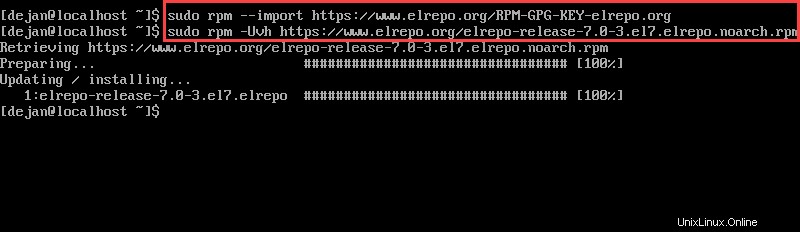
Paso 4:lista de núcleos disponibles
Para enumerar los núcleos disponibles, ingrese:
yum list available --disablerepo='*' --enablerepo=elrepo-kernel
El sistema debe devolver una lista de módulos disponibles. En la lista, observe la línea que dice kernel-lt – lo que significa una versión de soporte estable a largo plazo – o kernel-ml – lo que indica una versión principal, con un plazo de soporte más corto pero con actualizaciones más frecuentes.

A continuación, mire la columna de la derecha y observe una serie de letras y números (que se parece a '4.4.113-1.e17.elrepo'). Esta es la versión del kernel.
Utilice estos dos datos para decidir qué versión del kernel desea instalar. Como puede ver, el kernel de Linux 5 es la versión principal más reciente .
Paso 5:Instale la nueva versión del kernel de CentOS
Para instalar el núcleo principal más reciente:
sudo yum --enablerepo=elrepo-kernel install kernel-ml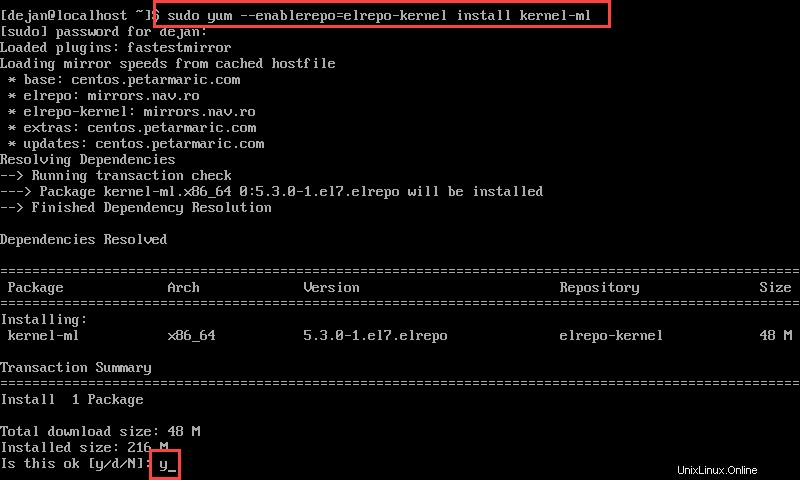
Para instalar el kernel de soporte a largo plazo más reciente:
sudo yum --enablerepo=elrepo-kernel install kernel-lt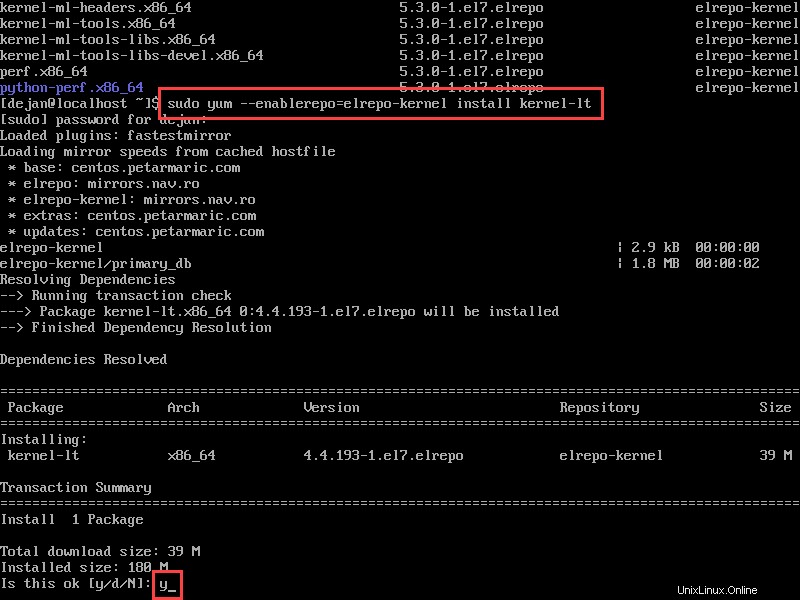
El sistema debería descargar el software y luego pedirle que confirme que está bien instalarlo:escriba y y presiona enter.
Permita que el proceso se complete.
Paso 6:reinicie y seleccione el nuevo kernel
Reinicie su sistema ejecutando el comando:
rebootSe te presentará el GRUB o menú de arranque.
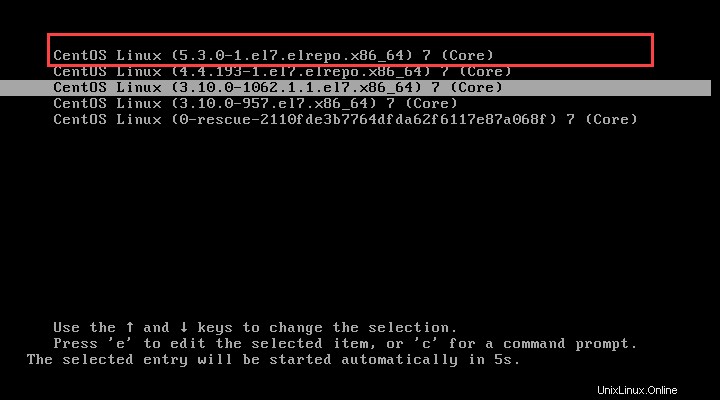
Use las teclas de flecha para seleccionar el kernel de Linux que acaba de instalar, luego presione Enter . Su sistema operativo debería arrancar normalmente.
Paso 7:Verificar la funcionalidad
Tómese un momento para comprobar las funcionalidades de su sistema CentOS. ¿Todo su software se inicia correctamente y sin errores? ¿Todas las funciones de su red funcionan correctamente?
Ponga a prueba su nuevo núcleo para que todos los errores se identifiquen y se solucionen a tiempo. O, si no hay soluciones, puede optar por volver al kernel anterior.
Paso 8:Establezca la versión predeterminada del kernel
Una vez que confirme que el nuevo kernel es compatible y funciona correctamente, querrá editar la utilidad de arranque de GRUB para que, de forma predeterminada, cargue su nuevo kernel.
Vaya a /etc/default/ y abre el grub archivo con su editor de texto. O escriba lo siguiente en la terminal:
sudo vim /etc/default/grubUna vez que se abra el archivo, busque la línea que dice GRUB_DEFAULT=X y cámbielo a GRUB_DEFAULT=0 (cero). Esta línea le indicará al cargador de arranque que utilice de forma predeterminada el primer núcleo de la lista, que es el más reciente.
Guarde el archivo y luego escriba el siguiente comando en la terminal para recrear la configuración del kernel:
sudo grub2-mkconfig -o /boot/grub2/grub.cfgReinicie una vez más:
rebootVerifique que el cargador de arranque esté configurado para cargar el kernel más reciente de forma predeterminada.